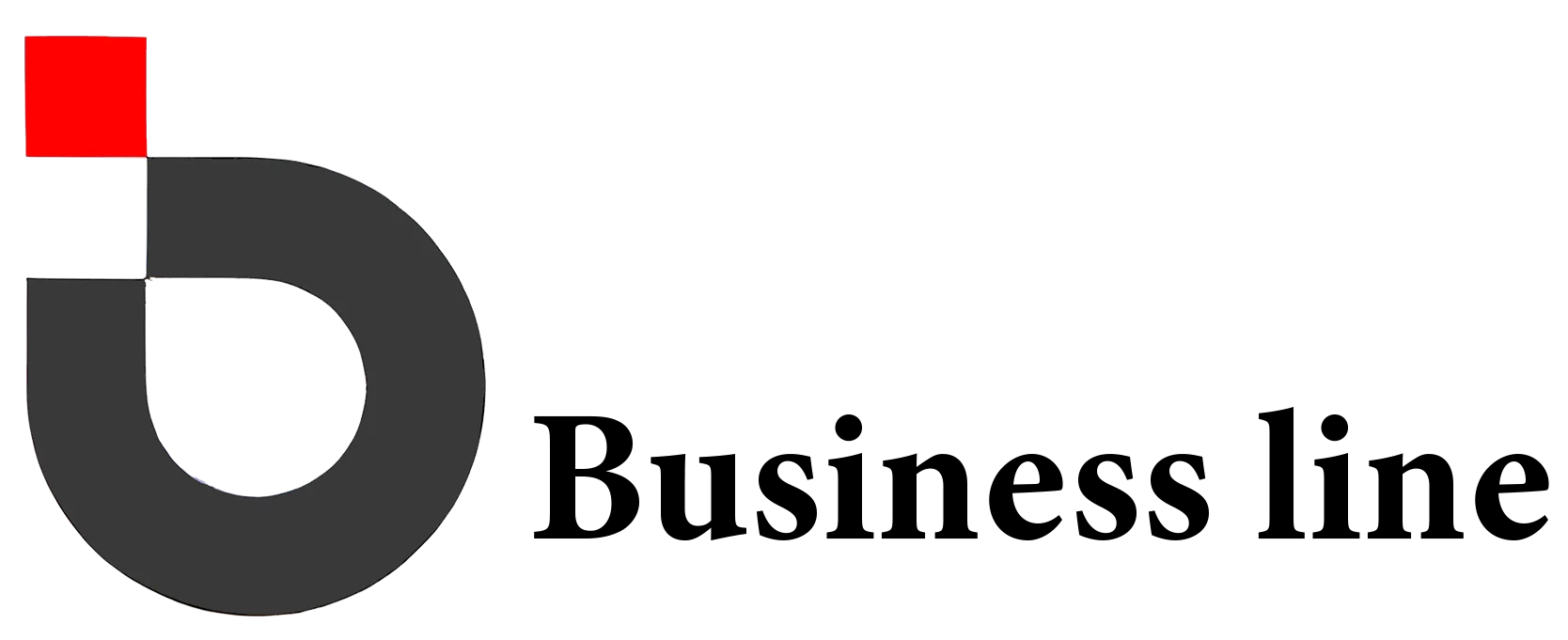يمكنك القيام بذلك من خلال الإعدادات، ولكنّ أسهل طريقة هي من خلال شريط المهام.
أولاً، ضع سماعات الرأس في وضع الاقتران، إذ ستختلف الخطوات الدقيقة لذلك ولكنّ العديد من الطرز بها زر إقران Bluetooth مخصص، اضغط عليه لبضع ثوان ( في حال عدم وجود زر اقتران في سماعاتك ، يكفي أن تفتح علبة السماعات والسماعات بداخلها ليتم تشغيل وضع الاقتران )
انقر فوق زر الشبكة / الصوت / البطارية في شريط مهام Windows.
انقر فوق رمز السهم (>) بجوار رمز Bluetooth، ولا تنقر على الرمز نفسه فهذه طريقة أخرى لتشغيل البلوتوث أو إيقاف تشغيله.
اختر جهازك من القائمة التي ستظهر.
يتطلب Windows 10 استخدام تطبيق الإعدادات، واتباع مايلي:
ضع سماعات الرأس في وضع الاقتران ( في حال عدم وجود زر اقتران في سماعاتك ، يكفي أن تفتح علبة السماعات والسماعات بداخلها ليتم تشغيل وضع الاقتران )
افتح تطبيق الإعدادات، والذي قد تحتاج إلى البحث عنه في قائمة ابدأ.
انتقل إلى الإعدادات> الأجهزة> Bluetooth والأجهزة الأخرى.
انقر فوق “إضافة Bluetooth أو جهاز آخر”، ثم Bluetooth.
حدد سماعات الرأس الخاصة بك بمجرد ظهورها في القائمة.
لماذا قد لا تتصل سماعات الرأس بجهاز الكمبيوتر الخاص بك؟
تحقق من أن سماعات الرأس الخاصة بك مشحونة، وأنّ Bluetooth على جهاز الكمبيوتر الخاص بك متوفر وقيد التشغيل. إذ بالرغم من تزايد استخدام تقنية Bluetooth على أجهزة Windows، ولكن لا يزال هناك احتمال أن يكون جهاز الكمبيوتر الخاص بك لا يحتوي عليها، وفي هذه الحالة ستحتاج إلى شراء محول USB Bluetooth.
ولا تنسى أن تتحقق من تطبيق الإعدادات لمعرفة ما إذا كان Bluetooth نشط، وراجع موقع الويب الخاص بالشركة المصنعة لجهاز الكمبيوتر لمعرفة ما إذا كانت تقنية Bluetooth مدعومة.
شيء آخر يجب التحقق منه وهو أن يكون وضع الطيران معطلاً. وفي حال تم إيقاف تشغيله بالفعل، فجرّب إيقاف تشغيل البلوتوث لبضع ثوانٍ، ثم أعد تشغيله، كما قد تساعد إعادة تشغيل جهاز الكمبيوتر الخاص بك في حل المشكلة.
بافتراض أن Bluetooth لا يزال لا يعمل، فقد تحتاج إلى تحديث أو إعادة تثبيت تطبيقات لتشغيل البرامج ذات الصلة، لذا انتقل إلى الإعدادات> Windows Update، فإذا لم يكن هناك شيء جديد لتثبيته هناك انتقل إلى موقع الويب الخاص بصانع الكمبيوتر الشخصي (لجهاز pre-built PC) أو موقع صانع اللوحة الأم (لجهاز كمبيوتر مخصص) وقم بتنزيل أحدث برنامج تشغيل Bluetooth مناسب لجهازك.
أما الاحتمال الأخير فهو تداخل الإشارات، إذ يمكن لكل من USB وأجهزة Bluetooth الأخرى مقاطعة الإشارة القادمة من سماعات الرأس الخاصة بك. وعادةً ما يستمر هذا لثانية أو ثانيتين فقط، ولكن يمكنك محاولة فصل الأجهزة الملحقة مؤقتاً مثل محركات أقراص USB ولوحات ألعاب Bluetooth.